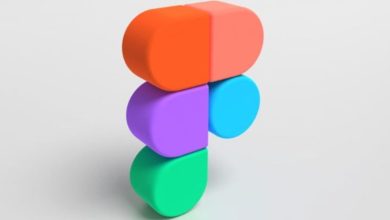خطای 500 چیست ؟آموزش رفع خطای Internal Server Error 500
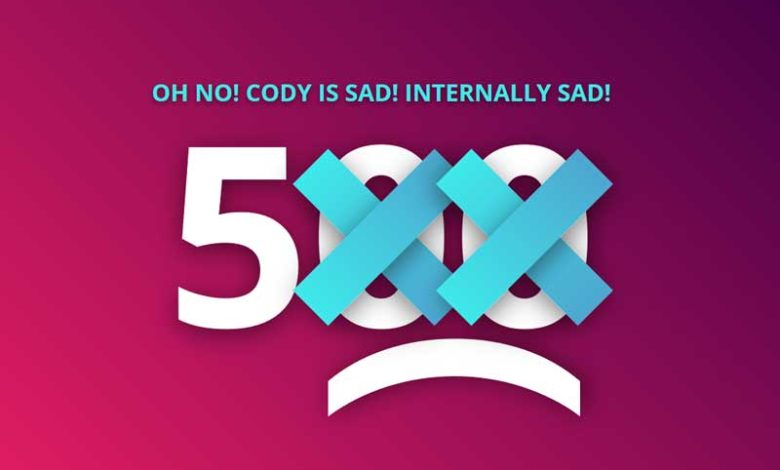
سوالی که هنگام وب گردی ممکن برایتان پیش آید این است که خطای 500 چیست ؟ خطای 500 که عموما با پیغام ارور http error 500 در مرورگر نمایش داده میشود یکی از خطاهای رایجی است که عموما در سایت ها رخ میدهد. از آنجایی که این خطا در دسته خطاهای ۵xx قرار دارد مربوط به بروز خطا از سمت سرور یا همان هاست میشود.
انواع ارور به پنج دسته تقسیم می شوند که در مقاله ی خطای 404 چیست به بررسی این نوع پرداخته ایم.
خطای 500 میتواند بدترین خطایی باشد که مدیر هر سایتی با هر سیستم مدیریت محتوایی آن را تجربه خواهد کرد؛ چرا که به دلیل ارتباط این خطا از سمت برنامه نویسی سایت بیشترین سهم را در بین خطاهای رایج دارد. اگر به پیغامی که در این خطا نشان داده می شود دقت کنید، متوجه خواهید شد که این ارور با عنوان خطای داخلی سرور مجازی یا خطای داخلی ۵۰۰ نیز شناخته میشود که در هر صورت برای رفع خطای 500 می توان از راه کارهای مختلفی استفاده کرد با ما همراه باشید.
یکی از مزایای سرور های مجازی ما پنل تمام اتوماتیک است؛ یعنی شما میتوانید در پنل مدیریت به سادگی از طریق یک کلیک به کنسول خود دسترسی پیدا کنید. علاوه بر آن دیگر لازم نیست نگران بک آپ و برگرداندن اطلاعات سایت خود باشید؛ با خرید سرور مجازی ابری آراز، گرفتن backup و برگرداندن Snapshot به آسانی یک کلیک انجام میگیرد.
ارور http error 500 چیست؟
همانطور که گفته شد، ارور 500 Internal Server یا همان http error 500 که به معنی خطای داخلی سرور است یکی از متداولترین خطاهای رایج HTTP است که در سایتها رخ میدهد. شاید این سوا لبرایتان پیش بیاد که چرا اصلا این خطا با یک عدد نمایش داده میشود؟
دلیل آن این است که چون خطا برای سرور قابل تشخیص نیست با این نام نمایش داده میشود. در واقع خطایی در سرور رخ داده است که سرور قادر به تشخیص خطا نیست و شما باید با استفاده از روشهایی که برای برطرف کردن خطای 500 وجود دارند آن را برطرف بکنید.
لازم به ذکر است که چون خطای 500 باعث از دسترس خارج شدن سایت شده و موتورهای جستجو نیز این خطا را تشخیص می دهند ، برای حفظ سئو سایت و جلوگیری از تاثیر منفی ای که این خطا می تواند بر روی امتیازی که از موتورهای جستجو دارید بگذارد، می بایست سریعا نسبت به برطرف کردن خطای داخلی سرور اقدام کنید.
آموزش کامل رفع خطای Internal Server Error 500 از سمت کلاینت (Client)

با وجود این که این خطا از سمت سرور است و اگر شما بازدید کننده سایت باشید قادر به رفع آن نیستید، اما گاهی ممکن است به دلیل کش شدن مرورگر در زمانی که قبلا این مشکل پیش امده باشد، با ارور ۵۰۰ مواجه شوید. در این صورت میتوانید:
صفحه مرورگر را رفرش کنید
حافظه پنهان را در مرورگر خود پاک کنید
و کوکیهای مرورگر را حذف کنید
زمانی که خطای 500 وردپرس رخ میدهد در بیشتر موارد می تواند به علت اضافه کردن کدهای برنامه نویسی به فایل functions.php یا نصب افزونهای است که با سایر افزونهها یا قالب سایت باعث ایجاد اختلال شده و در کل سایت خطای 500 وردپرس را میبینیم. اما به منظور اطمینان بیشتر حتما سعی کنید یک یا دو مورد از سایر صفحات را نیز بررسی کنید.
به طور معمول این خطا روی حالت پیش فرض هر وب سرور قرار دارد که در این صورت عموما پیغامهای زیر نمایش داده میشوند:
۵۰۰ Error
HTTP Error 500
۵۰۰. That’s an error
Internal Server Error
HTTP 500 Internal Error
۵۰۰ Internal Server Error
HTTP 500 – Internal Server Error
در تمامی پیغام خطاهای نمایش داده شده دو عبارت ۵۰۰ و Internal server مشاهده میشوند. این خطا در سیستم عاملهای مختلف مانند ویندوز، اندروید، ios و… نیز به شکل های مختلفی ممکن است نمایش داده شود.
لازم به ذکر است هنگامی که با خطاهای ۵۰۰ در وردپرس مواجه میشوید به عنوان صفحه مرورگر نیز دقت کنید. چرا که گاهی اوقات این خطا در بعضی از مرورگرها با پیغام The website cannot display the page نمایش داده میشود درحالی که وقتی خطای ۴۰۵ رخ می دهد نیز همین خطا نمایش داده میشود.
آموزش کامل رفع خطای Internal Server Error 500 از سمت سرور
در حالتی که خطای داخلی سرور در وردپرس رخ داده باشد عموما باید بتوانید با استفاده از چهار روش زیر مشکل را برطرف کنید:
1) تغییر سطح دسترسی فایلها
زمانی که سطح دسترسی در فایلهای وردپرس تغییر کند، دسترسی به فایلها و پوشهها برای برخی از کاربران خاص در دسترس خواهد بود که هرکدام از گروهها نیز قابلیت خواندن و نوشتن و همچنین مشاهده و ویرایش روی دایرکتوری یا فایل های مورد نظر را خواهند داشت. حال اگر برای گروهی از این کاربران دسترسی به فایل یا پوشه مورد نظر فراهم نباشد خطای 500 رخ داده است که برای رفع این مشکل کافی است سطح دسترسی فایلها در هاست را تغییر دهید.
وارد هاست خود شوید و روی گزینه File Manager کلیک کنید. در مرحله بعد به مسیر Public_html رفته و در جایی که وردپرس را نصب کردهاید همه ی پوشهها و فایلهای اسکریپت وردپرس که معمولا با wp آغاز میشوند را بررسی کنید. در این بررسی شما باید ستون permission را بررسی کنید و اعدادی که برای هر قرار دارد را در صورت داشتن مغایرت اصلاح کنید.
2) خطا در فایل htaccess.
برای اطمینان از این حالت به File Manager هاست رفته و در مسیری از Public_html که وردپرس نصب شده است به دنبال فایلی با نام htaccess. بگردید. از آنجایی که که فایلهایی که نام آن ها با نقطه آغاز میشود مخفی هستند، برای مشاهده این فایل در هاست سی پنل می بایست روی گزینه Settings که در بالای صفحه قرار دارد کلیک کرده و پس از انتخاب تیک گزینه Show Hidden Files (dotfiles) روی دکمه Save کلیک کنید.
پس از نمایش فایل روی آن راست کلیک کنید و پس از انتخاب گزینه Rename نام این فایل را به htaccess1. تغییر دهید. بعد از تغییر نام صفحهای که با خطای 500 در آن مواجه شدید را باز کرده و رفرش کنید. اگر مشکل برطرف شده بود وارد تنظیمات> پیوندهای یکتا در پیشخوان وردپرس شوید و روی دکمه ذخیره تغییرات کلیک کنید تا فایل htaccess. جدید ساخته شود.
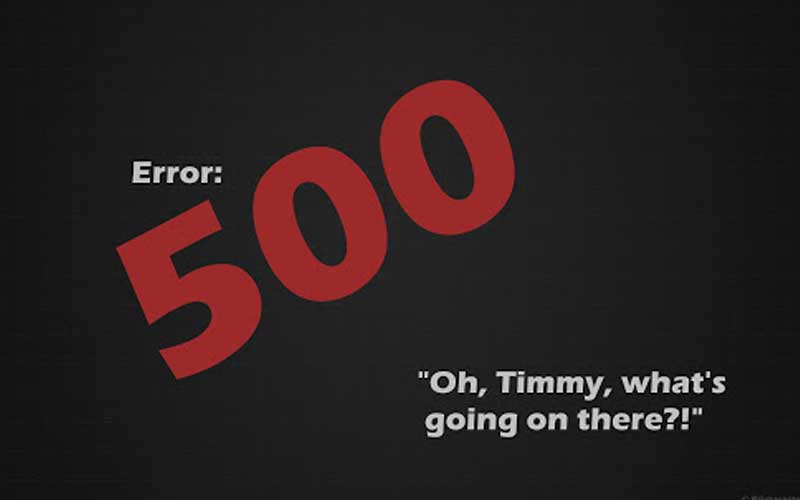
3) افزایش دادن مقدار حافظه PHP هاست
در صورتی که با خطای HTTP ۵۰۰ Internal Server در صفحه ورود به وردپرس رو به رو شدید این مشکل از سمت میزان حافظهای است که برای php در نظر گرفته شده است. برای رفع این اشکال وارد File Manager هاست شده و به مسیر public_html/wp-admin مراجعه کنید. حال یک فایل جدید با نام PHP.ini در این پوشه بسازید و کد زیر را داخل فایل قرار دهید:
memory=64MB
اگر به این روش نتوانستید حافظه را افزایش دهید، میتوانید کد زیر را داخل فایل wp-config.php که در مسیر نصب وردپرس است قرار دهید.
define(‘WP_MEMORY_LIMIT’, ’64M’);
اگر به این روش هم موفق به اضافه کردن حافظه php هاست در وردپرس نشدید کد زیر را در انتهای فایل htaccess. قرار دهید.
php_value memory_limit 128M در صورتی که با استفاده از این روش هم نتوانستید موفق به افزایش حافظه php وردپرس بشوید، با میزبانی هاست خود تماس گرفته و درخواستذ انجام این کار از سمت میزبانی هاست را بدهید.
4) غیرفعال کردن تمامی افزونههای وردپرس
در این حالت برای اینکه افزونه ای که باعث به وجود آمدن مشکل شده است را شناسایی کنید، خطایی که بعد از فعال کردن یا آپدیت افزونه خاصی که اخیرا نصب یا آپدیت کردید رخ داده است را غیر فعال کنید. اما اگر این گونه نیست، باید کلیه افزونهها را در وردپرس غیرفعال کرده و با هر بار فعال کردن هریک از افزونهها سایت را بررسی کرده و ببینید مشکل ۵۰۰ با فعال کردن کدام افزونه رخ خواهد داد.
در صورتی که به پیشخوان وردپرس دسترسی دارید کافی است کلیه افزونهها را انتخاب کرده و غیرفعال کنید. اما در غیر این صورت میتوانید وارد پوشه wp-content هاست خود شده و نام پوشه plugins را به نام دیگری مانند plugins1 تغییر دهید. بعد از تغییر نام وکلیک روی دکمه ذخیره، کلیه افزونهها غیرفعال میشوند. در این مرحله سایت را بررسی کنید، اگر مشکل برطرف شده باشد خطای 500 وردپرس از سمت افزونهها رخ داده است.
سپس دوباره نام پوشه plugins را به همان حالت اصلی خود برگردانید و برای شناسایی افزونه یا (extension) مخرب، صفحهای که در آن با خطای 500 وردپرس مواجه شدید را بررسی کنید. بعد از اینکه با فعال کردن یک افزونه خطا رخ داد، افزونه مخرب شناسایی میشود که میتوانید آن را غیرفعال کنید و مشکل افزونه را برطرف کنید و یا اینکه از افزونه جایگزین استفاده کنید.
امیدوارم که راهکارهای معرفی شده در این مقاله مورد توجه و پسند شما قرار گرفته باشند و به کمک آنها بتوانید خطای 500 و ارور internal server error 500 را در سایت خود برطرف کنید.
استفاده از هاست وردپرس و خلاص شدن از ارورهای سروری !
یکی از مهمترین دلایلی که موجب بروز ارور ۵۰۰ به ویژه در سایتهای وردپرسی میشود، کمبود منابع سخت افزاری و عدم پشتیبانی تخصصی شرکتهای ارائه دهنده هاست است که این موضوع باید در هنگام خرید هاست وردپرس به درستی و با دقت لازم مورد تحقیق و بررسی قرار بگیرد. ما در ابرآراز با بهرهگیری از بهترین و قویترین منابع سختافزاری و نرمافزاری سعی در ارائه بهترین کیفیت در سرویس خود را داریم تا نمودار رضایت مشتریان خود را به سمت بینهایت میل دهیم.
یکی دیگر از مزایای خرید میزبانی وردپرس آراز پشتیبانی رایگان آن است؛ بدین معنا که شما میتوانید بدون پرداخت کوچکترین هزینهای در صورت بروز هر مشکلی از راهنمایی متخصصان دواپس ما در ۲۴ ساعت شبانهروز کمک بهرهمند شوید؛ پیشنهاد میکنیم برای اطلاع بیشتر از پکیج های ویژه هاست وردپرس و امکانات متفاوت آن به صفحه خرید هاست اختصاصی وردپرس در ابرآراز مراجعه کنید.
یکی از دیگر انواع خطاهای رایج در فضای اینترنت، ارور 503 است. نمایش خطای 503 در سایت علاوه بر تمامی مشکلاتی که برای شما به همراه دارد، برای سئو سایت شما نیز زیان بار است. این موضوع زمانی از اهمیت بالاتری برخوردار میشود که زمان و تعداد دفعات نمایش این خطا افزایش یابد. اگر میخواهید بدانید که خطای 503 چیست و چگونه باید آن را رفع کرد، از مطالب مقالهی خطای 503 چیست استفاده کنید.